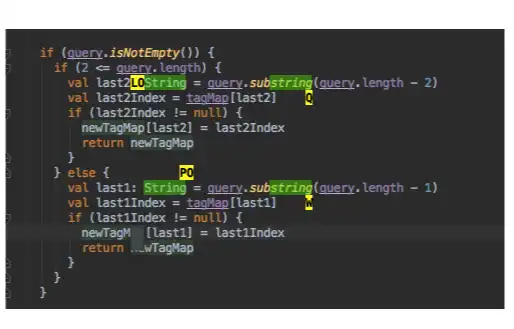This is the Windows app named AceJump whose latest release can be downloaded as AceJump-2.0.7.zip. It can be run online in the free hosting provider OnWorks for workstations.
Download and run online this app named AceJump with OnWorks for free.
Follow these instructions in order to run this app:
- 1. Downloaded this application in your PC.
- 2. Enter in our file manager https://www.onworks.net/myfiles.php?username=XXXXX with the username that you want.
- 3. Upload this application in such filemanager.
- 4. Start any OS OnWorks online emulator from this website, but better Windows online emulator.
- 5. From the OnWorks Windows OS you have just started, goto our file manager https://www.onworks.net/myfiles.php?username=XXXXX with the username that you want.
- 6. Download the application and install it.
- 7. Download Wine from your Linux distributions software repositories. Once installed, you can then double-click the app to run them with Wine. You can also try PlayOnLinux, a fancy interface over Wine that will help you install popular Windows programs and games.
Wine is a way to run Windows software on Linux, but with no Windows required. Wine is an open-source Windows compatibility layer that can run Windows programs directly on any Linux desktop. Essentially, Wine is trying to re-implement enough of Windows from scratch so that it can run all those Windows applications without actually needing Windows.
SCREENSHOTS
Ad
AceJump
DESCRIPTION
AceJump is a plugin for the IntelliJ Platform that lets you jump to any symbol in the editor with just a few keystrokes. Press the keyboard shortcut for AceAction (Ctrl+; by default) to activate AceJump. Type any string in the editor, followed by one of the illustrated tags, to jump its position. Press the AceJump shortcut a second time to activate Declaration Mode, which is equivalent to the Navigate To action in the IDE. Press the AceJump shortcut three times before completing a tag to activate Target Mode. Once Target Mode is activated, jumping to a tag will select an entire word. Target Mode can also be activated directly by pressing the shortcut for AceTargetAction (Ctrl+Alt+; by default). Press the AceJump shortcut for Line Mode(Ctrl+Shift+; by default), to target the beginning, first non-whitespace, and last character of every line in the editor). Then jump to one by completing the tag.
Features
- Press Tab when searching to jump to the next group of matches in the editor.
- If you make a mistake searching, just press Backspace to restart from scratch
- If no matches can be found on-screen, AceJump will scroll to the next match it can find
- Pressing Enter or Shift+Enter during a search will cycle through tagged results on screen
- AceJump can be installed directly from the IDE
- IdeaVim users can choose to activate AceJump with a single keystroke (f, F and g are arbitrary)
Programming Language
Kotlin
Categories
This is an application that can also be fetched from https://sourceforge.net/projects/acejump.mirror/. It has been hosted in OnWorks in order to be run online in an easiest way from one of our free Operative Systems.